내용이 많은 텍스트 파일은 읽는 대신 음성으로 듣게 되면 들으면서 다른 일을 할 수 있습니다.(시간 절약)
TTS(Text To Speech) 앱이나 프로그램을 사용하면 텍스트 파일을 음성으로 들을 수 있습니다.
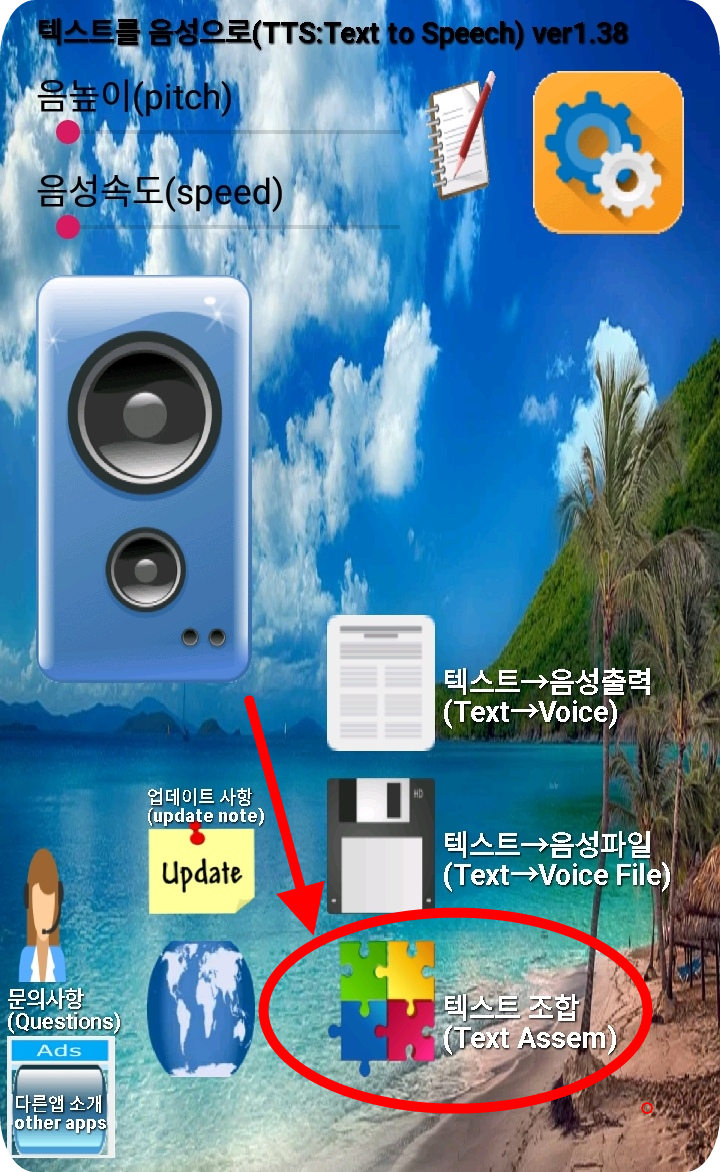
↑ TTS 프로그램 첫 화면에서 텍스트 조합 버튼을 누릅니다.
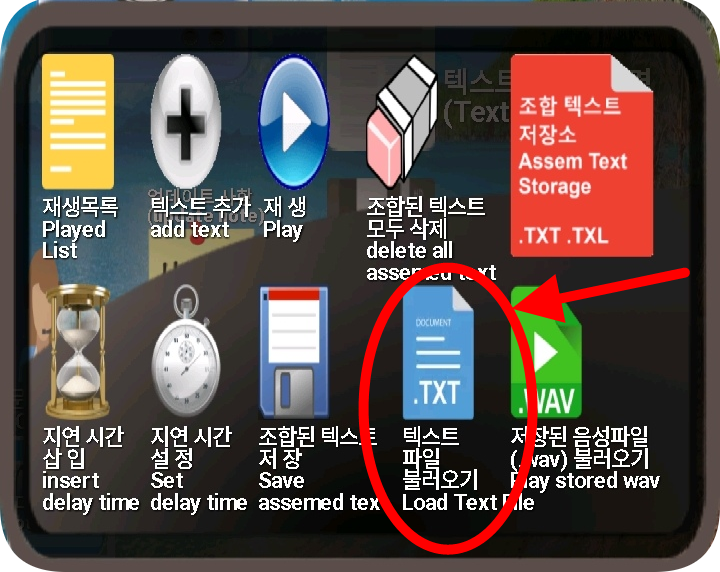
↑ "텍스트 파일 불러오기" 버튼을 누른 후 음성으로 읽을 텍스트 파일을 선택합니다.

↑ 텍스트 파일의 문자셋을 선택합니다.
문자셋을 모를 경우 "기본값 UTF8로 열기" 버튼을 누릅니다.
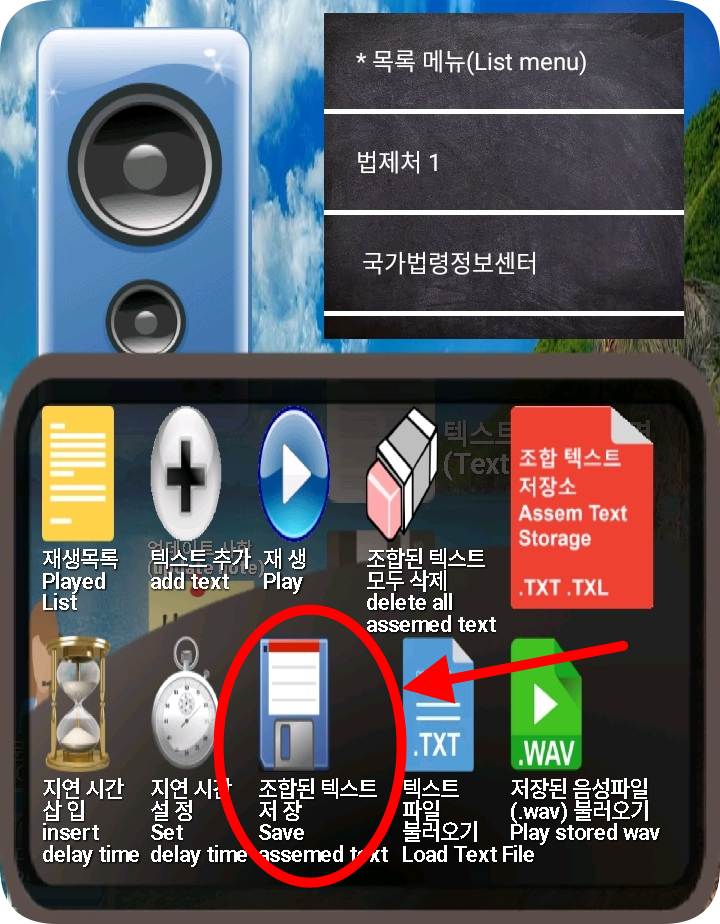
↑ 텍스트 파일을 불러온 후 "조합 텍스트 저장" 버튼을 누릅니다.
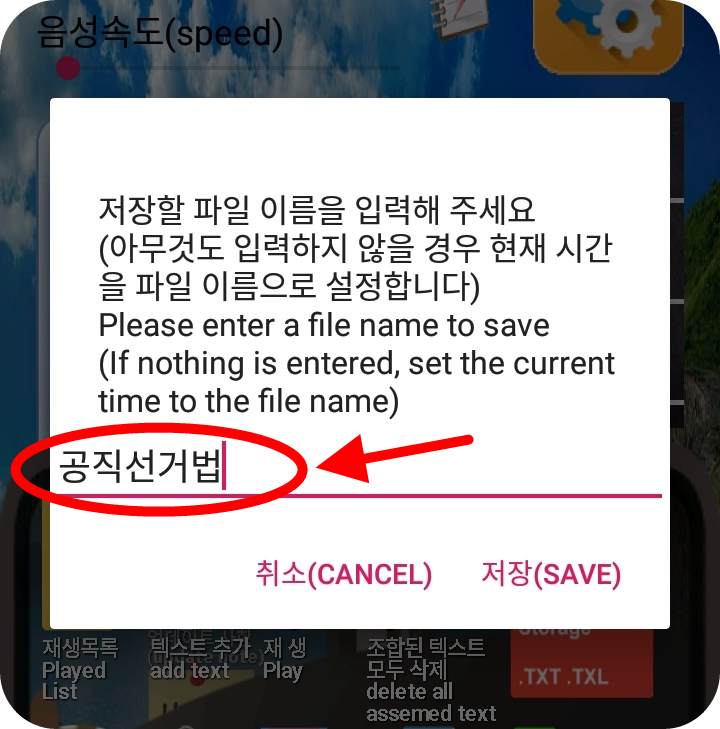
↑ 새로 저장할 텍스트 파일의 이름을 입력하고 저장 메뉴를 선택합니다.
이름을 입력하지 않아도 됩니다. 이름을 입력하지 않을 경우 현재 시간으로 저장됩니다.
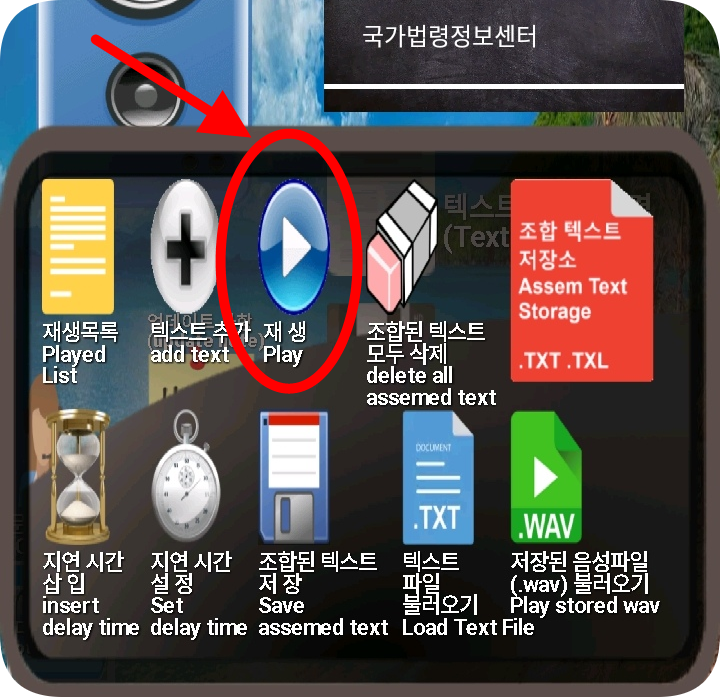
↑ 저장 후 재생 버튼을 누르면 텍스트 파일의 내용이 음성으로 재생됩니다.
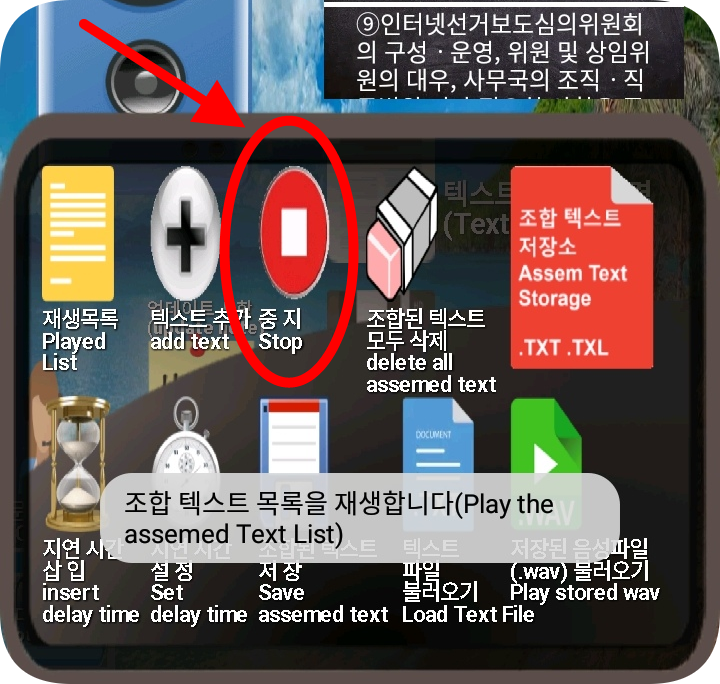
↑ 음성을 듣다가 다른 일이 생겨 중단해야 될 때는 "중지" 버튼을 누르고 앱을 종료합니다.
이전에 중단했던 텍스트부터 음성 듣기
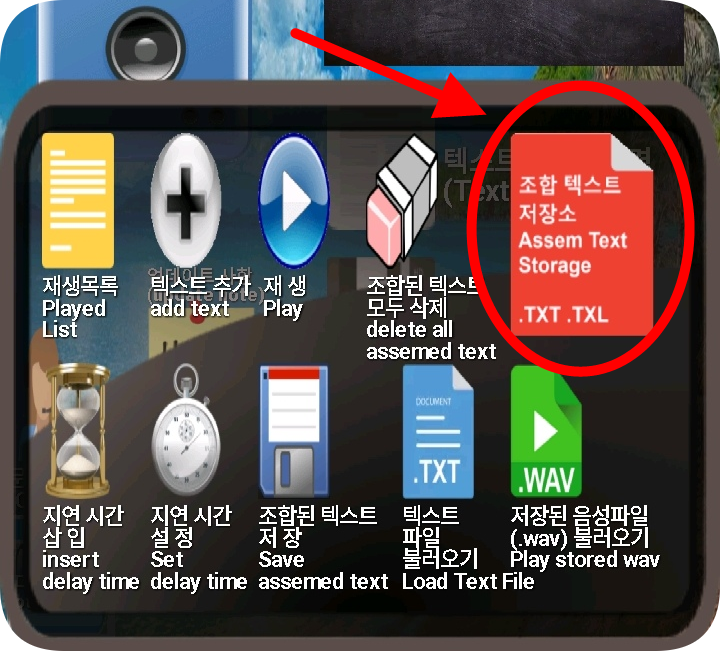
↑앱 재실행 후 "조합 텍스트 저장소" 버튼을 누릅니다.
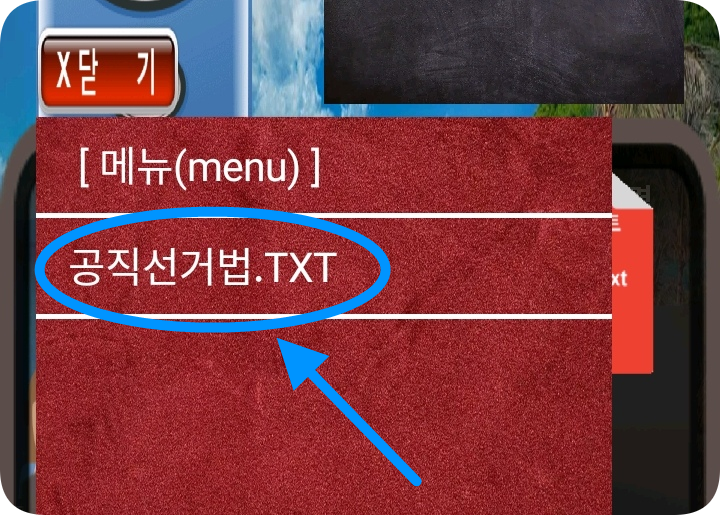
↑ 목록이 나오면 이전에 저장했던 텍스트 파일을 선택합니다.
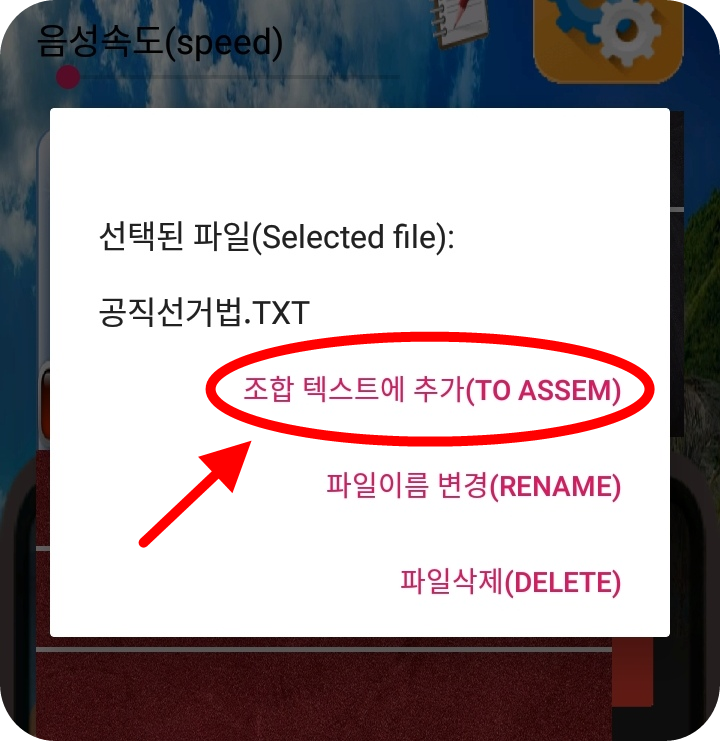
↑ "조합 텍스트에 추가"를 선택합니다.
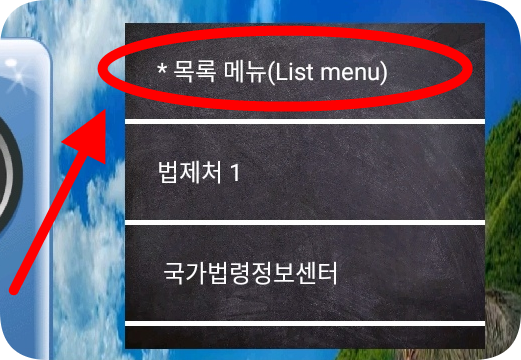
↑ "목록 메뉴" 항목을 누릅니다.
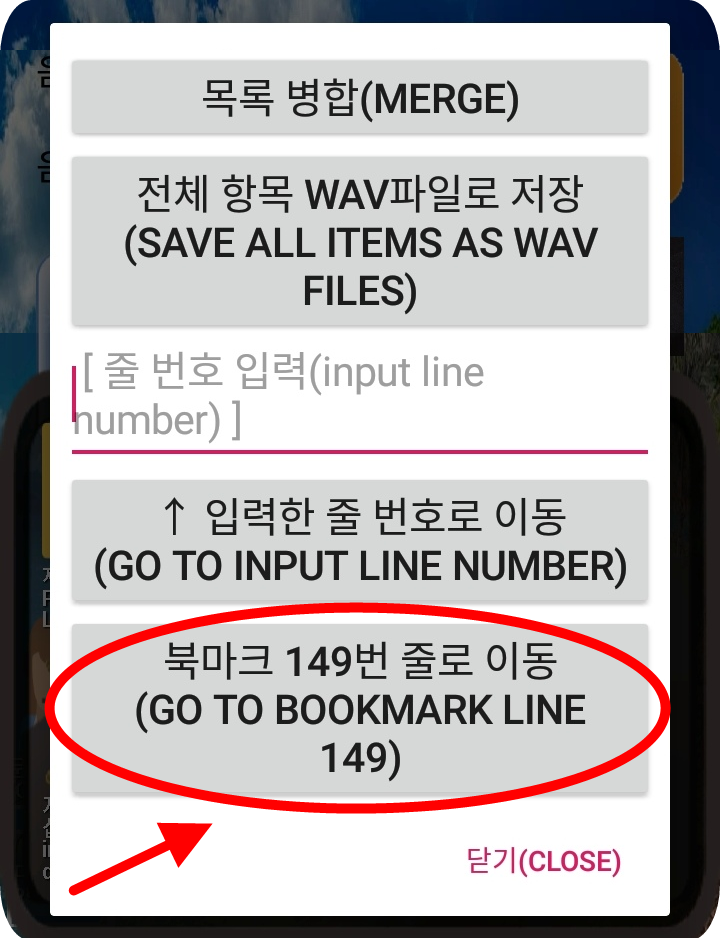
↑ 아래쪽에서 이전에 중단했던 텍스트 항목으로 바로 이동할 수 있는 북마크 버튼을 누릅니다.
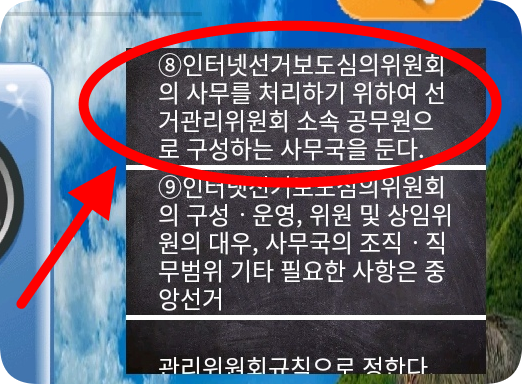
↑ 이전에 중단했던 항목으로 이동되면 해당 항목을 누릅니다.
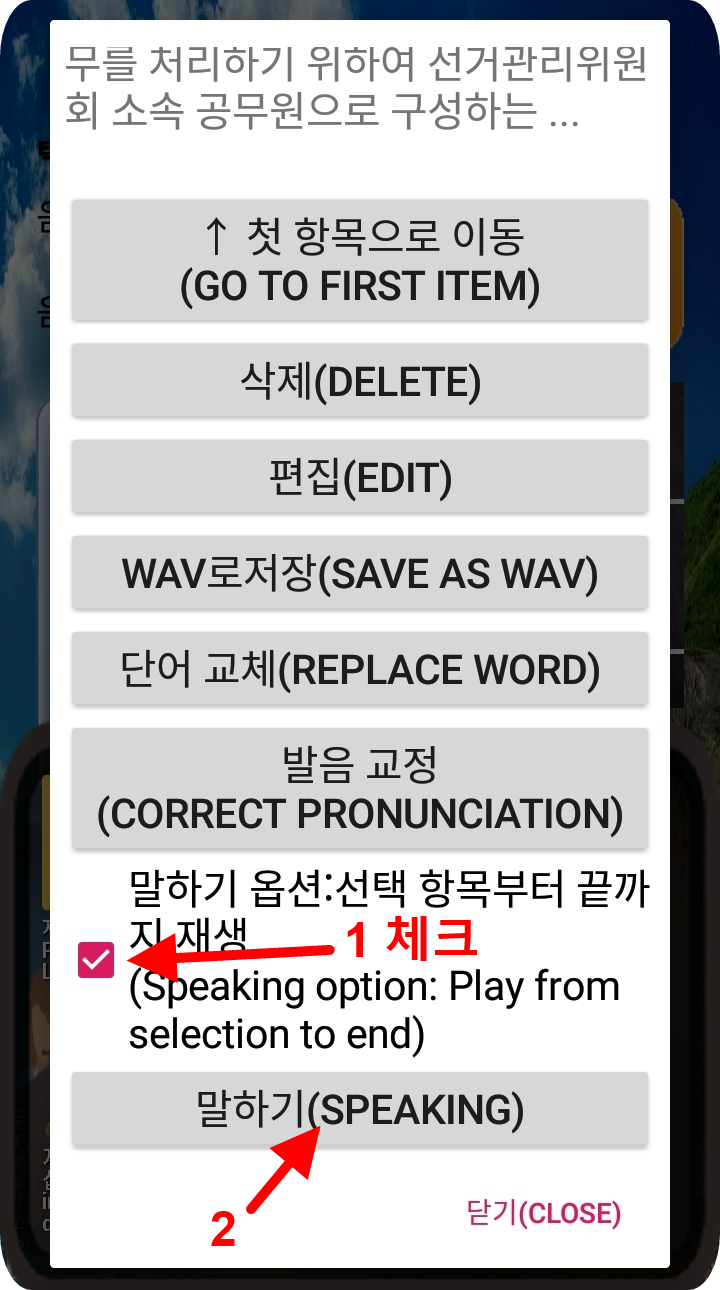
↑ 아래쪽 "말하기 옵션"에 체크 후 "말하기" 버튼을 누르면 이전에 중단됐던 텍스트부터 음성이 재생됩니다.
TTS 앱 다운로드 링크
Play 스토어
https://play.google.com/store/apps/details?id=com.sinsoft.texttospeech
텍스트를 음성으로(Text to Speech : TTS) - Google Play 앱
문장을 입력받아 음성으로 출력하거나 음성파일(wav)로 저장합니다
play.google.com
원스토어
https://m.onestore.co.kr/mobilepoc/apps/appsDetail.omp?prodId=0000747977
텍스트를 음성으로 (TTS : Text to Speech) - 원스토어
문장을 입력받아 음성으로 출력하거나 음성파일(wav)로 저장합니다
m.onestore.co.kr
'안드로이드 앱' 카테고리의 다른 글
| 영문 또는 한글 텍스트에 비밀번호 걸기(텍스트 암호화) (0) | 2021.06.29 |
|---|---|
| 빛으로 SOS 구조 신호(모스 부호) 간편하게 보내기 (0) | 2021.06.10 |
| 여러 이미지의 바깥쪽 투명 여백 한 번에 지우기 (0) | 2021.03.24 |
| 타로카드가 없을 때 (타로입문,취미타로,타로초보,타로점) (0) | 2021.03.22 |
| 한글 난독화 프로그램, 한국인만 알아 볼 수 있는 한글 제작 (0) | 2021.02.24 |


댓글